因为工作的要求得为视频打光,你们知道使用ae是怎么操作的吗?下文就为你们带来了ae为视频添加打光的详细操作方法。

我们需要先打开ae软件,然后把需要的视频素材导入后,拖拽到下面的编辑区。
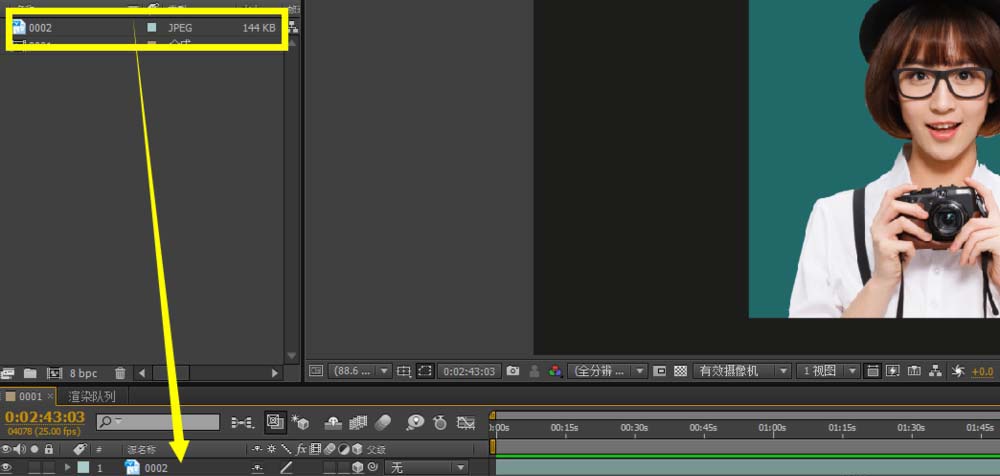
接着我们在下面的空白处,右键--新建一个照明,有的也叫灯光。
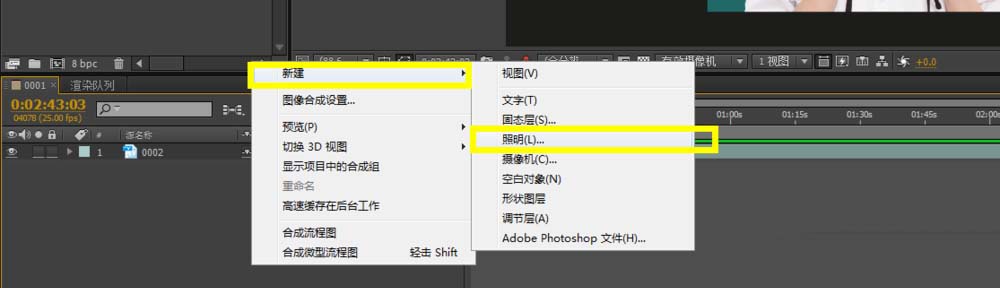
然后会弹出一个很多选项的一个提示框,我们这里默认,大家可以根据自己的需求调节一下。
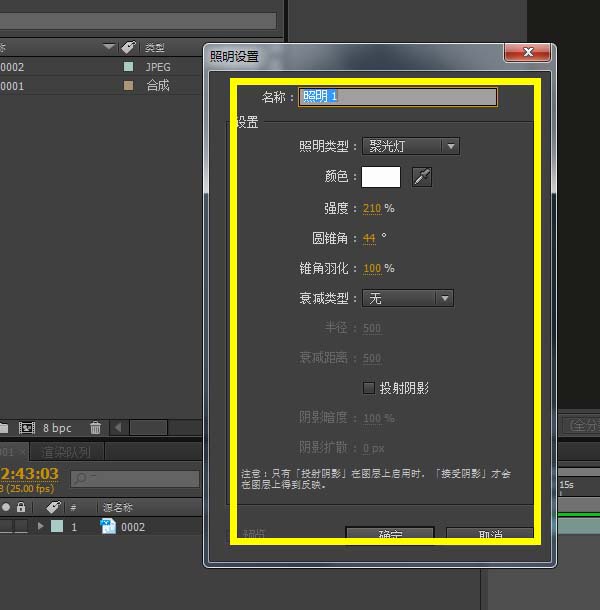
这时候点击确定后,灯光就添加好了。但是我们视乎没有看到任何效果,如下图

之前是这个选项必须在图层把三D三维图层,我们开启一下。

最后回发现效果就出来了,我们在双击下面的图层调节我们需要的效果,例如灯光大小,角度,颜色等等。最后的效果就是我们一开始的效果图。
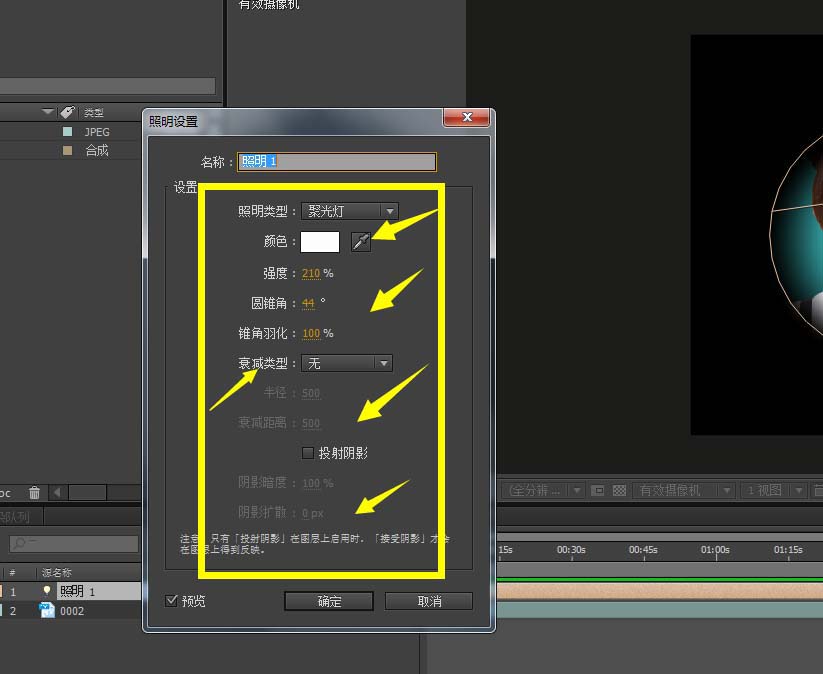
你们看完了上文讲解的ae为视频添加打光的详细操作方法,自己也赶快去试试吧!
 天极下载
天极下载






























































